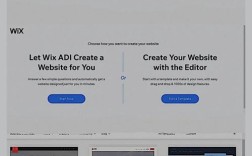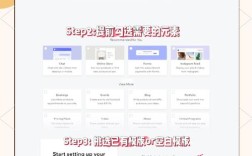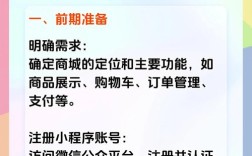在数字时代,手机已成为我们生活中不可或缺的工具,无论是浏览资讯、处理工作还是学习资料,经常需要将网页内容保存为图片,用手机给网页截图看似简单,但不同品牌手机的操作方式、高级功能以及针对长网页的截取方法各有差异,掌握这些技巧能让截图更高效、更符合需求,以下将从基础操作、不同品牌手机的方法、高级功能应用及常见问题解决等方面,详细讲解如何用手机给网页截图。
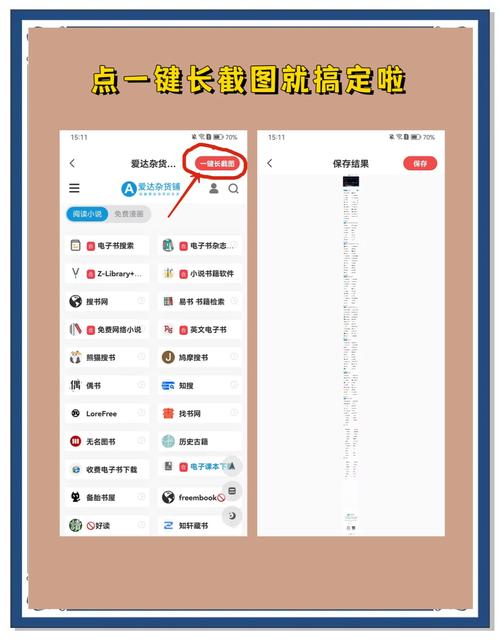
手机截图的基础通用方法
大多数智能手机都支持通过按键组合或手势操作快速截图,这是最直接、最常用的方式。
按键组合截图(适用于主流安卓和iPhone)
- iPhone操作:同时快速按下“侧边按钮”(右侧音量上方的按钮)+“主屏幕按钮”(屏幕下方横条或圆形按钮,根据iPhone型号不同,部分老款为Home键),听到“咔嚓”声或看到屏幕闪烁后,截图即完成,截图缩略图会短暂出现在屏幕左下角,点击可进入编辑界面,标注、裁剪或保存;左上角还会弹出“截图已保存”的提示,3秒内点击“取消”可删除,否则自动保存到“照片”App。
- 安卓手机操作:不同品牌按键组合略有差异,但核心逻辑一致:同时按“电源键”+“音量下键”(部分老款机型为“Home键”+“电源键”),同样,截图后会显示缩略图,支持编辑和保存,默认路径一般为“相册”>“截图”文件夹。
手势截图(部分安卓手机支持)
为提升操作便捷性,许多安卓品牌(如华为、小米、OPPO、vivo等)在系统设置中提供了手势截图功能,无需按键组合,通过滑动屏幕即可触发。
- 开启方式:进入手机“设置”>“快捷手势”或“便捷功能”>“截图”,找到“滑动截屏”或“三指下滑截图”等选项并开启。
- 操作方法:
- 三指下滑截屏:在网页界面,用三根手指从屏幕顶部快速向下滑动,即可完成截图;若需长截图,三指下滑后不要松开,继续向下滑动,屏幕会自动滚动并拼接内容,滚动结束后点击“完成”即可保存。
- 双指关节截屏:部分机型支持用双指关节(关节部分,非指尖)在屏幕上快速敲击两次,或长按关节画封闭图形(如画“S”形截长图,“矩形”截选定区域),具体可在截图设置中查看手势说明。
不同品牌手机的特殊截图功能
不同手机厂商基于自身系统优化,提供了差异化的截图工具,这些功能往往更贴合用户需求,尤其是长截图和网页区域截图。
iPhone:自带编辑工具与“整页截图”
iPhone的截图功能虽基础,但结合系统自带编辑器已能满足多数需求,iOS 13及以上版本还支持“整页截图”。
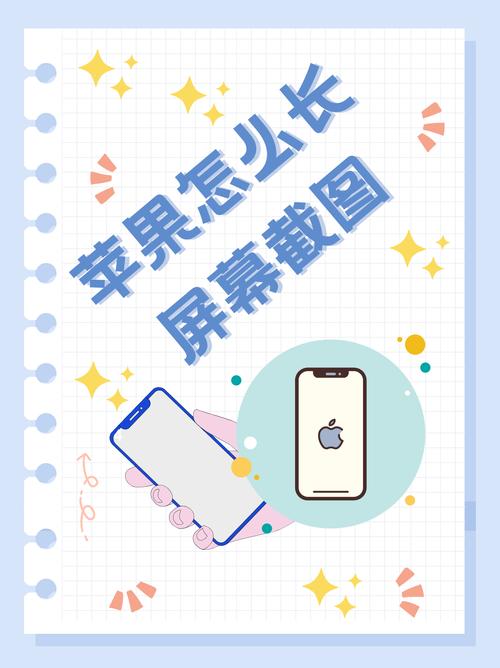
- 整页截图:在网页界面截图后,点击缩略图进入编辑界面,点击“整页”选项(位于屏幕顶部),此时会显示完整网页的滚动预览,右侧有“页面”列表(若网页分多页),可勾选或取消勾选页面,调整截图范围后,点击“完成”>“存储PDF到文件”,即可将长图保存为PDF格式,方便后续打印或分享。
- 标记工具:截图编辑界面提供“标记”功能,可使用笔(支持多种颜色、粗细)、文本、荧光笔、虚线框、箭头等工具对截图进行标注,还能添加签名或贴纸,满足简单编辑需求。
华为手机:“智慧截屏”与“滚动截屏”
华为手机的“智慧截屏”功能非常强大,不仅支持多种截图方式,还能识别屏幕内容并提取文字、翻译等。
- 滚动截屏:通过按键组合或三指下滑截图后,点击缩略图中的“滚动截屏”按钮,或直接用三指在屏幕上长按1秒,待屏幕出现滚动提示后,手机会自动向下滚动并拼接长图,中途可点击“停止”结束。
- 区域截屏:三指双击屏幕,或通过“智慧截屏”入口(设置>辅助功能>快捷启动及手势>智慧截屏),选择“矩形截屏”,拖动屏幕边缘可自由选择截图区域,精确截取网页中的特定部分(如表格、图片)。 识别**:智慧截屏还支持“识别文字”(提取截图中的文本内容,可复制或翻译)、“识物”(识别图片中的物体并搜索信息)、“翻译”(直接翻译截图中的外文内容)等,适合需要提取网页文字的场景。
小米手机:“长截图”与“屏幕截图”工具
小米的“长截图”功能操作简单,且截图编辑器功能丰富。
- 长截图:通过“电源键+音量下键”截图后,点击缩略图的“长截图”选项,或进入“截图”工具(通知栏下拉后点击“截图”图标),选择“滚动截屏”,手机会自动滚动并拼接,用户可手动控制滚动速度和范围。
- 截图编辑:小米截图编辑器支持裁剪、涂鸦、添加文字、马赛克、拼图等功能,还能直接将截图保存为JPG或PNG格式,或通过“分享”按钮快速发送至社交平台、文档工具等。
OPPO/vivo手机:“长截图”与“智慧截图”
OPPO和vivo的截图功能侧重于便捷性和智能化,操作逻辑相似。
- 长截图:通过“电源键+音量下键”截图后,点击缩略图的“长截图”按钮,或通过手势(如三指下滑)触发,屏幕会自动滚动,用户等待滚动结束或手动点击“完成”即可。
- 智慧截图:在设置中开启“智慧识屏”或“截图智能识别”,截图后可对屏幕中的文字、图片进行识别,提取文本或搜索相关信息,还能“抠图”(将图片中的主体分离出来,背景透明),适合制作表情包或素材。
针对网页截图的高级技巧 往往较长或包含多个关键区域,掌握以下技巧能让截图更精准、更高效。
截取网页特定区域(非全屏)
若只需保存网页中的某一部分(如一段文字、一张图片),可通过“区域截图”功能实现:

- iPhone:暂不支持原生区域截图,但可通过第三方App(如“Picsew”“Tailor”)实现,或用系统自带的“标记”功能对全屏截图进行裁剪。
- 安卓手机:多数品牌支持区域截图(如华为的三指双击、小米的“矩形截屏”),直接拖动选择区域即可,避免截取无关内容,节省存储空间。
截取完整长网页(超长截图) 超过一屏时,需使用“滚动截屏”功能:
- 通用方法:截图后点击缩略图的“滚动截屏”或“长截图”选项,手机会自动向下滚动并拼接,部分机型支持手动控制滚动(如小米可拖动进度条调整滚动速度)。
- 注意事项:部分网页因加载问题可能导致滚动截屏中断,建议等待网页完全加载后再操作;若网页含大量动态内容(如视频、轮播图),滚动截屏可能只捕获静态画面,可尝试在“设置”中关闭网页动画或使用“无模式”浏览后再截图。
截图后快速编辑与分享
截图完成后,及时编辑能提升信息传递效率:
- 标注重点:使用系统编辑器的箭头、方框、文字工具标注关键信息,如用红色方框标出价格、用箭头指向操作按钮。
- 裁剪优化:删除截图中的多余部分(如状态栏、广告栏),让内容更简洁。
- 格式转换:若需将截图插入文档,可保存为PNG格式(支持透明背景);若需打印,保存为JPG格式(文件更小)。
常见问题解决
为什么截图后显示不全或滚动截屏失败?
- 原因:网页未完全加载、系统缓存过多、截图功能被禁用或与其他App冲突。
- 解决方法:
- 刷新网页,确保所有内容加载完成后再截图;
- 重启手机,清理系统缓存(进入“设置”>“存储”>“清理缓存”);
- 检查“设置”中是否禁用了截图权限(如“辅助功能”或“快捷手势”);
- 若第三方浏览器(如Chrome、UC)导致问题,尝试切换至系统自带浏览器。
如何将截图保存到指定文件夹或云端?
- 保存到本地指定文件夹:
- iPhone:截图默认保存至“照片”App,若需分类,可在“照片”中新建相簿,将截图拖拽至对应相簿。
- 安卓手机:部分品牌支持自定义截图路径(如华为:设置>快捷启动及手势>智慧截屏>保存位置),或通过“文件”管理器将截图从默认“截图”文件夹移动至目标文件夹。
- 保存至云端:开启手机云服务(如iCloud、华为云空间、小米云服务),在截图设置中勾选“自动备份截图至云端”,或手动将截图上传至微信/QQ文件、Google Drive等云端工具,实现跨设备同步。
相关问答FAQs
Q1:用手机截图时,如何截取网页中的动态内容(如GIF动图、视频播放界面)?
A1:手机截图通常只能捕获静态画面,无法直接截取动态GIF或视频帧,若需截取动态内容,可尝试以下方法:
- 对于GIF:使用支持录屏功能的手机(多数安卓手机和iPhone X及以后机型),通过“电源键+音量上键”(iPhone)或“下滑通知栏点击录屏”(安卓)录制GIF播放过程,再将录屏视频剪辑为GIF(可通过“剪映”“GIF制作”等App实现)。
- 对于视频:在视频播放界面暂停,直接截图即可捕获当前帧;若需截取动态画面,需使用录屏功能,录制视频片段后保存。
Q2:截图后如何提取网页中的文字或表格?
A2:提取截图中的文字或表格,可通过以下方式:
- 手机自带功能:部分品牌(如华为、小米)的“智慧截屏”或“智慧识屏”支持直接识别截图文字,截图后点击“识别文字”,提取的文本可复制、翻译或导出为TXT文档;对于表格,识别后可手动调整格式或使用Excel等工具重新整理。
- 第三方App:若手机无此功能,可使用“白描”“微软Office Lens”“Google Lens”等文字识别App,上传截图后自动提取文字和表格,支持多语言识别和导出为Word、Excel格式,准确率较高。